xmind ファイルを PDF ファイルにエクスポートする方法
php エディタ Apple は本日、XMind ファイルを PDF ファイルにエクスポートする方法を紹介しました。 XMind は強力なマインド マッピング ソフトウェアであり、ファイルを PDF 形式にエクスポートすると、共有や印刷が簡単になります。次に、ファイル形式変換のニーズを簡単に実現できる XMind での操作方法を詳しく説明します。
1. まず、マインド マップを PDF ドキュメントにエクスポートする方法を説明します。 [ファイル]-[エクスポート]機能ボタンを選択します。

#2. 新しく表示されたインターフェースで [PDF ドキュメント] を選択し、[次へ] ボタンをクリックします。
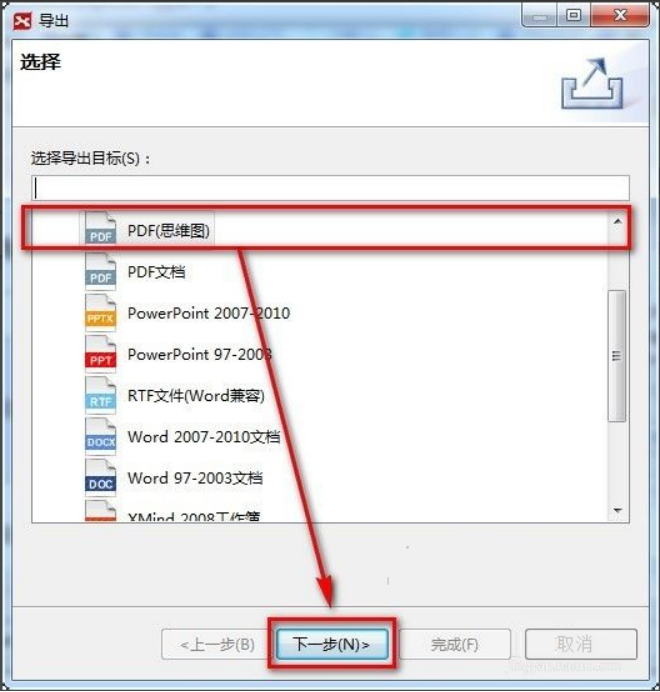
#3. エクスポート インターフェイスで、用紙サイズ、方向、解像度、ドキュメントの保存場所などの設定を選択します。設定が完了したら、[完了]ボタンをクリックします。
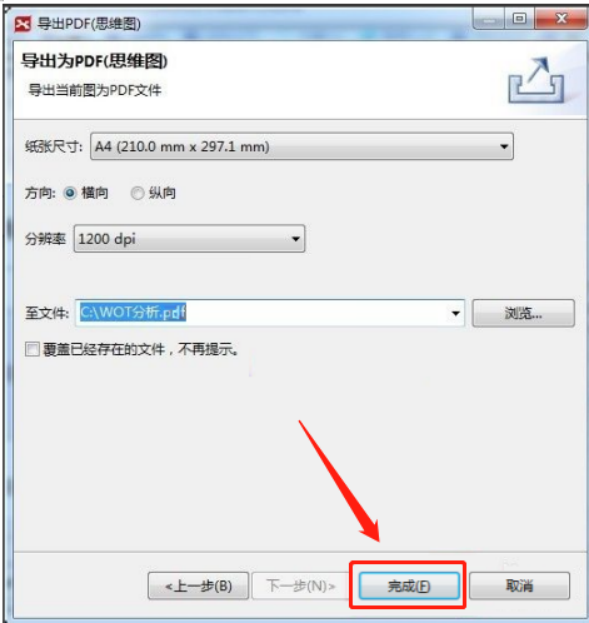
#4. [完了]ボタンをクリックした後にエラーメッセージが表示される場合は、解像度の設定が高すぎる可能性があります。
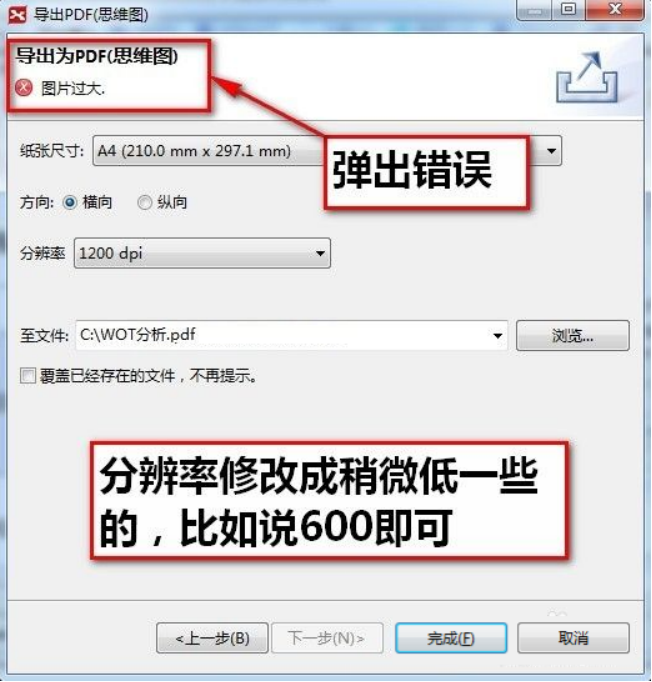
#5. 解像度を再度下げて、[完了] をクリックします。
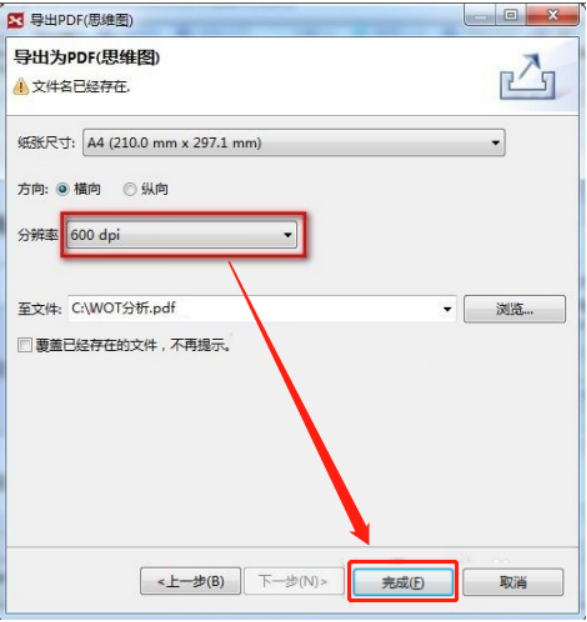
#6. [完了] ボタンをクリックすると、PDF ドキュメントが正常にエクスポートされ、ダブルクリックして入力できるようになります。
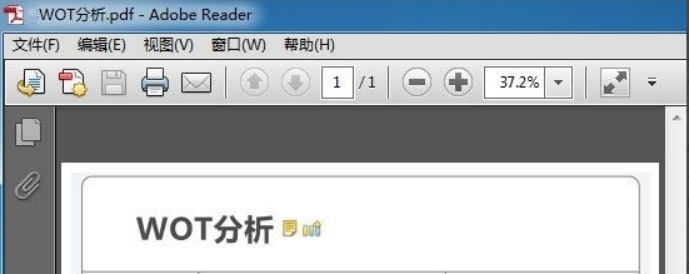
xmind ファイルを PDF ファイル形式にエクスポートする方法について説明しました。xmind ファイルは、人の思考プロセスをマップの形式で具体化します。xmind ファイルは、 PDF ファイルに変換すると、将来的にはオンラインでより適切に広めることができ、より多くの人にあなたの思考プロセスを理解してもらうことができます。上記の編集者が共有する操作プロセスを学習しましたか? 質問がある場合は、下の編集者にメッセージを残すことができます。
以上がxmind ファイルを PDF ファイルにエクスポートする方法の詳細内容です。詳細については、PHP 中国語 Web サイトの他の関連記事を参照してください。

ホットAIツール

Undresser.AI Undress
リアルなヌード写真を作成する AI 搭載アプリ

AI Clothes Remover
写真から衣服を削除するオンライン AI ツール。

Undress AI Tool
脱衣画像を無料で

Clothoff.io
AI衣類リムーバー

AI Hentai Generator
AIヘンタイを無料で生成します。

人気の記事

ホットツール

メモ帳++7.3.1
使いやすく無料のコードエディター

SublimeText3 中国語版
中国語版、とても使いやすい

ゼンドスタジオ 13.0.1
強力な PHP 統合開発環境

ドリームウィーバー CS6
ビジュアル Web 開発ツール

SublimeText3 Mac版
神レベルのコード編集ソフト(SublimeText3)

ホットトピック
 7469
7469
 15
15
 1376
1376
 52
52
 77
77
 11
11
 19
19
 29
29
 iPhoneでPDFを結合する方法
Feb 02, 2024 pm 04:05 PM
iPhoneでPDFを結合する方法
Feb 02, 2024 pm 04:05 PM
複数のドキュメントまたは同じドキュメントの複数ページを操作する場合、それらを 1 つのファイルに結合して他のユーザーと共有したい場合があります。共有を容易にするために、Apple では複数の PDF ファイルを 1 つのファイルに結合して、複数のファイルの送信を避けることができます。この記事では、iPhone で 2 つ以上の PDF を 1 つの PDF ファイルに結合するすべての方法を説明します。 iPhone で PDF を結合する方法 iOS では、ファイル アプリとショートカット アプリを使用する 2 つの方法で PDF ファイルを 1 つに結合できます。方法 1: ファイル アプリを使用する 2 つ以上の PDF を 1 つのファイルに結合する最も簡単な方法は、ファイル アプリを使用することです。 iPhoneで開く
 iPhoneでPDFからテキストを取得する3つの方法
Mar 16, 2024 pm 09:20 PM
iPhoneでPDFからテキストを取得する3つの方法
Mar 16, 2024 pm 09:20 PM
Apple の Live Text 機能は、写真やカメラ アプリ内のテキスト、手書きのメモ、数字を認識し、その情報を他のアプリに貼り付けることができます。しかし、PDF を操作していてそこからテキストを抽出したい場合はどうすればよいでしょうか?この記事では、iPhoneでPDFファイルからテキストを抽出する方法をすべて説明します。 iPhone で PDF ファイルからテキストを取得する方法 [3 つの方法] 方法 1: PDF 上にテキストをドラッグ PDF からテキストを抽出する最も簡単な方法は、テキストを含む他のアプリと同じように、テキストをコピーすることです。 1. テキストを抽出する PDF ファイルを開き、PDF 上の任意の場所を長押しして、コピーするテキストの部分のドラッグを開始します。 2
 PDFの署名を検証する方法
Feb 18, 2024 pm 05:33 PM
PDFの署名を検証する方法
Feb 18, 2024 pm 05:33 PM
私たちは通常、政府やその他の機関から PDF ファイルを受け取りますが、中にはデジタル署名が付いているものもあります。署名を検証すると、SignatureValid メッセージと緑色のチェック マークが表示されます。署名が検証されない場合、有効性は不明です。署名の検証は重要です。PDF で署名を検証する方法を見てみましょう。 PDF 形式の署名を検証する方法 PDF 形式で署名を検証すると、署名の信頼性が高まり、文書が受け入れられる可能性が高くなります。次の方法で PDF ドキュメントの署名を検証できます。 Adobe Reader で PDF を開きます。 署名を右クリックし、「署名プロパティの表示」を選択します。 「署名者証明書の表示」ボタンをクリックします。 「信頼」タブから信頼できる証明書リストに署名を追加します。 「署名の検証」をクリックして検証を完了します。
 xmindで分岐の方向を変更する方法を知っていますか?
Mar 19, 2024 pm 11:40 PM
xmindで分岐の方向を変更する方法を知っていますか?
Mar 19, 2024 pm 11:40 PM
皆さんこんにちは。今日は Xmind のコースについて話します。まず最初に、一般的な科学について説明させてください。Xmind とは何ですか? XMind は、中心テーマ、テーマ、サブテーマ、親テーマ、無料テーマなどの主なテーマで構成されるマインド マッピング ソフトウェアです。テーマを使用して方向性のあるグラフィックをデザインする場合、これらのテーマを使用して異なるグラフィックを組み合わせることができます。今日説明するのは、Xmind で分岐の方向を変更する方法のコツです。次に詳しく解説していきますので、ぜひ皆さんも一緒に学び、議論していただければと思います!手順は次のとおりです: 1. まず、XMind ツールの最新バージョンをダブルクリックして開き、[新しい空白のイメージ] をクリックします。 (写真の通り) 2.この時、キャンバス上に表示します
 pdgファイルをpdfに変換する方法
Nov 14, 2023 am 10:41 AM
pdgファイルをpdfに変換する方法
Nov 14, 2023 am 10:41 AM
方法には、1. 専門的なドキュメント変換ツールを使用する、2. オンライン変換ツールを使用する、3. 仮想プリンターを使用するなどがあります。
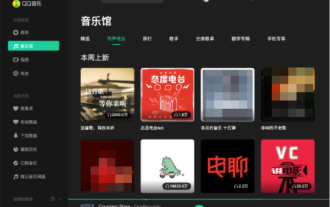 QQ Music からダウンロードした曲を Mac で MP3 としてエクスポートするには、2 つの手順だけが必要です
Jan 05, 2024 pm 07:10 PM
QQ Music からダウンロードした曲を Mac で MP3 としてエクスポートするには、2 つの手順だけが必要です
Jan 05, 2024 pm 07:10 PM
音楽を聴くことは非常に一般的なことであり、多くの友人がどこにいても音楽を聴くと思います。あなたは普段音楽を聴くためにどのようなソフトウェアを使用していますか?あなたも私と同じように QQ ミュージックを利用していますか?現在、曲を聴くのに QQ Music を使用していますが、携帯電話だけでなく Mac コンピュータでも使用できます。オンラインで曲を聴くだけでなく、QQ ミュージックからお気に入りの曲をコンピュータにダウンロードすることもできます。しかし、QQ Music for Mac からダウンロードした曲は必要な形式ではありません。必要なのは MP3 形式の音楽です。では、QQ Music for Mac からダウンロードした曲を MP3 形式にエクスポートするにはどうすればよいですか? QQ Music for Mac からダウンロードした曲を MP3 形式にエクスポートして変換するにはどうすればよいですか? QQ Music for Mac からダウンロードした曲を MP にエクスポートして変換したい場合
 WeChat で Douyin プライベート メッセージの絵文字を取得するにはどうすればよいですか?プライベート メッセージの絵文字パッケージをエクスポートするにはどうすればよいですか?
Mar 21, 2024 pm 10:01 PM
WeChat で Douyin プライベート メッセージの絵文字を取得するにはどうすればよいですか?プライベート メッセージの絵文字パッケージをエクスポートするにはどうすればよいですか?
Mar 21, 2024 pm 10:01 PM
ソーシャルメディアの台頭が続く中、Douyinは人気のショートビデオプラットフォームとして多くのユーザーを魅了しています。 Douyin では、ユーザーは自分の生活を公開するだけでなく、他のユーザーと交流することもできます。このインタラクションにおいて、絵文字は徐々にユーザーが感情を表現する重要な手段になってきました。 1. WeChat で Douyin プライベート メッセージ絵文字を取得するにはどうすればよいですか?まず、Douyin プラットフォームでプライベート メッセージ絵文字を取得するには、Douyin アカウントにログインし、気に入った絵文字を参照して選択する必要があります。友達に送信するか、自分で収集するかを選択できます。 Douyin で絵文字パッケージを受信した後、プライベート メッセージ インターフェイスで絵文字パッケージを長押しし、「絵文字に追加」機能を選択できます。このようにして、この顔文字パッケージをDouyinの顔文字ライブラリに追加できます。 3. 次に、Douyin 顔文字ライブラリに単語を追加する必要があります
 win11 で PDF のデフォルトの開き方を設定する方法 win11 で PDF のデフォルトの開き方を設定するチュートリアル
Feb 29, 2024 pm 09:01 PM
win11 で PDF のデフォルトの開き方を設定する方法 win11 で PDF のデフォルトの開き方を設定するチュートリアル
Feb 29, 2024 pm 09:01 PM
PDF ファイルを開くたびに開き方を選択するのが面倒で、よく使う開き方をデフォルトに設定したいユーザーもいますが、win11 でデフォルトの PDF 開き方を設定するにはどうすればよいでしょうか? win11でデフォルトのPDFを開く方法を設定するチュートリアルは、以下のエディターで詳しく紹介していますので、興味のある方はぜひご覧ください。 win11 で PDF のデフォルトの開き方を設定するチュートリアル 1. ショートカット キー「win+R」でファイルを開き、「ms-settings:defaultapps」コマンドを入力して Enter キーを押して開きます。 2. 新しいインターフェースに入ったら、上の検索ボックスに「.pdf」と入力し、検索アイコンをクリックして検索します。 3.これ




